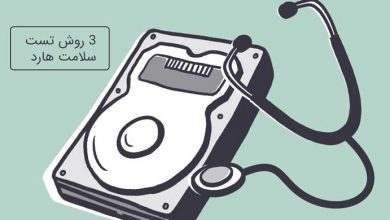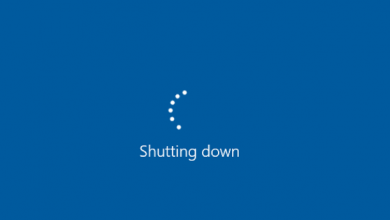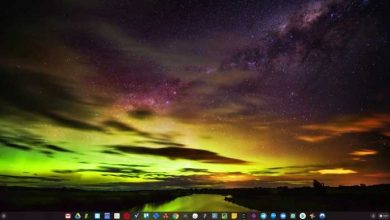روش تعویض باتری لپ تاپ اچ پی (آموزش گام به گام)

هر فردی که لپ تاپ دارد؛ می داند که یک باتری خوب و باکیفیت برای افزایش بازدهی دستگاه و راحتی کاربر ضروری است. حالا اگر باتری لپ تاپ اچ پی شما خراب است، تعویض آن بهترین راه برای راه اندازی مجدد است. اما از طرفی هم ممکن است فرآیند تعویض باتری لپ تاپ مخصوصا برای مبتدی ها امری ترسناک به نظر برسد.
به همین دلیل هم ما این راهنمای جامع را در اختیارتان قرار داده ایم تا در مورد نحوه جدا کردن باتری قدیمی و نصب باتری جدید، نکات عیب یابی در صورت بروز مشکل، انواع باتری لپ تاپ اچ پی و ویژگی های آن ها و نحوه شناسایی شماره مدل باتری لپ تاپ اچ پی بیشتر آشنا شوید.
ابزار هایی که برای فرآیند تعویض نیاز خواهید داشت
برای تعویض باتری لپ تاپ اچ پی، به چند ابزار اولیه نیاز دارید که شامل موارد زیر است:
- یک پیچ گوشتی، یک اسپاجر پلاستیکی (برای برداشتن پنل پشتی)، یک مچ بند ضد الکتریسیته ساکن (برای محافظت در برابر شوک الکتریسیته ساکن)، و یک باتری لپ تاپ جایگزین متناسب با نوع و اندازه سازگار با دستگاه تان.
از کجا بخریم؟ بهترین سایت های خرید لپ تاپ و لوازم جانبی
راهنمای گام به گام نحوه تعویض باتری اچ پی
باتری لپ تاپ اچ پی کجاست؟
محل قرارگیری باتری در لپ تاپ اچ پی بسته به مدل آن می تواند متفاوت باشد. اکثر لپ تاپهای اچ پی دارای باتری داخلی هستند.
باتری را می توان در پنل پشتی یا داخل لپ تاپ و معمولا نزدیک قسمت پایینی یا جلوی دستگاه پیدا کرد.

برای تعیین این که باتری لپ تاپ شما داخلی است یا خارجی، می توانید مراحل زیر را دنبال کنید:
1-مشخصات محصول را بررسی کنید: مشخصات محصول لپ تاپ شما نشان می دهد که باتری آن داخلی یا خارجی است. می توانید این اطلاعات را در وب سایت HP یا در دفترچه راهنمای دستگاه تان پیدا کنید.
2-دنبال درب باتری قابل جا به جایی باشید: برخی از لپ تاپ های اچ پی یک باتری یا در قابل جابجایی دارند که امکان دسترسی به باتری را فراهم می کند. اگر می توانید باتری یا دربی را در پایین یا کنار لپتاپ تان ببینید، احتمالا باتری خارجی یا اکسترنال است.
1-لپ تاپ را خاموش کنید و از برق بکشید
مطمئن شوید که لپ تاپتان خاموش و از پریز جدا شده است. اگر به پریزی متصل است، آداپتور برق متناوب و هر سیم دیگری که به لپ تاپ متصل است را جدا کنید.
به علاوه شاید بد نباشد آن را برگردانید و برای دسترسی آسان روی یک سطح صاف قرار بدهید.
حتما بخوانید: مزایای خرید لپ تاپ دست دوم و 6 نکته
2- باتری قدیمی را بردارید
حالا باید باتری را بردارید. مراحل زیر را برای باتری داخلی یا خارجی انجام بدهید.
باتری داخلی:
برای دسترسی پیدا کردن به باتری داخلی و برداشتن آن، باید پنل پشتی لپ تاپتان را بردارید.
1-این کار باید با برداشتن پیچ های پایین لپ تاپ و یا کناره های آن انجام شود. از ابزار پلاستیکی اسپاجر (و یا پیکاپ گیتار) برای آزاد کردن پنل پشتی استفاده کنید.
2- بعد از برداشتن پنل پشتی، باید بتوانید باتری که معمولا یک قطعه مستطیلی یا مربعی شکل و به مادربرد متصل است را ببینید.
3- دوباره از پیچ گوشتی برای باز کردن پیچ های نگهدارنده باتری استفاده کنید.
4- حالا به دنبال کابل کوچکی که باتری را به مادربرد متصل می کند، بگردید و آن را جدا کنید. در حین انجام این کار مراقب باشید، فقط کانکتور را به آرامی بیرون بکشید.
5- بعد از خالی شدن باتری، آن را بالا بکشید و از لپ تاپ خارج کنید.


هنگام دسترسی و تعویض باتری لپ تاپ اچ پی، رعایت دستورالعملهای سازنده دستگاه بسیار مهم است، زیرا برای مدل های مختلف ممکن است رویههای متفاوتی در نظر گرفته شده باشد.
باتری خارجی:
باتری خارجی معمولا در محفظه ای در کنار یا پایین دستگاه که قابل جدا شدن است قرار دارد و تنها با چند مرحله جدا می شود.
1-لپ تاپ تان را خاموش و آن را از هر پریز برقی جدا کنید.
2- محل قرارگیری باتری را پیدا کنید. معمولا در کنار یا پایین دستگاه قرار دارد.
3- قفل باتری را باز کنید. این کار معمولا با فشار دادن یا کشیدن سوئیچ انجام می شود.
4- باتری را با آرام بیرون کشیدن از محفظه خارج کنید.
5- حالا باتری جدید را در محل تعبیه شده در لپ تاپ وصل و سر جایش قفل کنید.
6- لپ تاپتان را روشن کنید و با بررسی وضعیت باتری یا Battery status مطمئن شوید که به درستی کار می کند.

در ضمن باتری قدیمی لپ تاپ تان را دور نیندازید. آن را به بازیافتی ها بدهید تا به محیط زیست آسیبی نرسد.
دانلود کنید: 10 نرم افزار کنترل سرعت فن لپتاپ (بهترین های 2021)
3- نصب یک باتری جدید
برای باتری اکسترنال، تنها کاری که باید انجام بدهید این است که آن را در اسلاتش در لپ تاپ قرار دهید و مطمئن شوید خوب جا خورده است.
برای باتری داخلی، این کار نسبتا آسان تر است.
1-باتری داخلی جدید را در شیاری که با خارج کردن باتری قدیمی ظاهر شده است، قرار بدهید.
2- دوباره همان اتصال را از مادربرد به باتری جدیدتان انجام بدهید. مراقب باشید به پینها آسیب نرسانید.
3- با استفاده از همان پیچی که در مرحله قبل برداشتید، باتری را در جای خودش ببندید.
4- با استفاده از پیچ گوشتی، تمام پیچ هایی که قاب پشتی را نگه می دارند را درست سرجای شان ببندید.
این تمام کاری است که برای تعویض باتری باید انجام بدهید.
حالا لپ تاپتان را دوباره به پریز برق وصل کنید و دکمه پاور آن را فشار دهید تا دوباره راه اندازی شود.
اگر همه چیز به درستی انجام شده باشد، کامپیوتر شما حالا باید باتری جدید را شارژ کند.
برای گرفتن بیشترین بازدهی از باتری جدیدتان، باید همان اول آن را کامل شارژ کنید. این کار تضمین می کند که باتری بیشتر عمر کند و عملکرد بهتری هم داشته باشد.
برای انجام این کار، لپ تاپتان را به یک منبع برق متصل کنید و اجازه بدهید 24 ساعت شارژ شود. این کار باعث می شود تا باتری لپ تاپ تان به ظرفیت کاملش برسد.
4- تست باتری جدید
برای اطمینان از این که همه چیز به درستی نصب شده است و باتری جدید شما درست کار می کند، بعد از حداقل 24 ساعت شارژ، باید چند تست ساده روی آن انجام بدهید:
- بگذارید باتری جدیدتان یک سیکل شارژ/ دشارژ کامل داشته باشد یعنی به منبع برق وصل نشود و برنامه های مختلف تا تخلیه کامل باتری اجرا شوند. سپس مجددا بدون این که لپ تاپ به مرز خاموشی برسد، بگذارید باتری تا شارژ کامل پر شود.
- مطمئن شوید که هنگام شارژ یا دشارژ کردن لپتاپ تان مشکل گرمایش غیرعادی وجود نداشته باشد.
- ابزار HP’s Battery Check Tool را برای ارزیابی باتری های قدیمی و جدیدتان اجرا کنید.
حتما بخوانید: تست سلامت باتری لپ تاپ با 4 روش (و کی نیاز است؟)
از کجا یک باتری جدید برای لپ تاپ اچ پی بخریم؟
برای پیدا کردن باتری جایگزین که مناسب لپ تاپ اچ پیتان باشد باید به یک سری اطلاعات دسترسی پیدا کنید.
اول شماره سریال لپ تاپ اچ پیتان را مشخص کنید. این شماره معمولا در پایین لپ تاپ یا در اطلاعات سیستم در بخش بایوس قابل رویت است.
علاوه بر این، شماره مدل باتری فعلی را پیدا کنید. نحوه انجام این کار در ادامه گفته می شود.
هنگامی که این اطلاعات را به دست آوردید، از ابزار باتری یاب در وب سایت HP استفاده کنید. این ابزار به شما کمک می کند تا باتری جایگزین مناسب را بر اساس مدل و شماره سریال لپ تاپ تان پیدا کنید.
چه طور شماره مدل باتری لپ تاپ اچ پی تان را شناسایی کنیم؟
شماره مدل هر نوع باتری لپ تاپ معمولا می توان مستقیما روی خود باتری یا زیر آن در نزدیکی محل اتصالش به لپ تاپ چاپ شده است.
اگر شماره مدل باتری تان را بدانید، می توانید با استفاده از این شماره یک جایگزین خوب و سازگار برایش خریداری کنید.
راهنمای خرید باتری لپ تاپ (نکات پیش از خرید باتری لپتاپ)
نکاتی برای افزایش عمر باتری لپ تاپ
برای اطمینان از حداکثر کارایی و درست کار کردن باتری، سیستم عامل و نرمافزار های مرتبط را همیشه به روز نگه دارید.
در صورت وجود، از قابلیت های صرفه جویی در مصرف انرژی مثل کم نور کردن صفحه نمایش یا غیر فعال کردن برنامه هایی که استفاده نمی شوند استفاده کنید؛ زیرا این ویژگی ها می توانند مصرف انرژی را به میزان قابل توجهی کاهش دهند.
هنگامی که باتری لپ تاپ تان کاملا پر شد، عملیات شارژ متوقف می شود. وصل ماندن آن به شارژر مشکلی ایجاد نمی کند. با این حال برخی بر این اعتقادند که شارژ تا نزدیکی پر شدن بهتر از شارژ کامل است.
نکات عیب یابی در صورت بروز مشکل
اگر هنگام تعویض باتری لپ تاپ اچ پیتان با مشکلی مواجه شدید مثلا اگر نتوانستید قفل را پیدا کنید یا دستگاه تان بعد از نصب روشن نشد، چند نکته هست که ممکن است کمک تان کند:
- اطمینان حاصل کنید که همه اتصالات بین قطعات ایمن هستند.
- سعی کنید دستگاه تان را با فشار دادن و نگه داشتن دکمه پاور به مدت 10 ثانیه ریست کنید.
- دوباره بررسی کنید که همه کابل ها به درستی وصل شده باشند.
- باتری را بردارید و دوباره نصب کنید.
بعد از خرید لپ تاپ این برنامه ها را حتما نصب کنید (17 برنامه ضروری)
انواع باتری لپ تاپ و ویژگی های آن ها
باتری ها تنوع زیادی دارند اما این روز ها بیشتر از از لیتیوم یونی در لپ تاپها استفاده می شود.
باتری لیتیوم یونی (Li-Ion): این نوع باتری زمانی که به طور مکرر با چرخه های شارژ کوتاه شارژ شود به خوبی عمل می کند و برای استفاده روزمره مناسب است. همچنین به دلیل چگالی انرژی بالا و نرخ پایین خود دشارژی، طول عمر بیشتری نسبت به انواع دیگر باتری ها دارد.
باتری نیکل متال هیدرید (NiMH): این نوع باتری با هزینه کم عملکرد بسیار خوبی را در هر چرخه شارژ در مقایسه با باتری های لیتیوم یونی ارائه میکند اما چگالی انرژی کم تری دارد.
باتری سرب اسیدی: این نوع باتری اسیدی غیرقابل شارژ به دلیل ماندگاری طولانی معمولا به عنوان منبع تغذیه پشتیبان استفاده می شود اما نیاز به تعمیر و نگهداری مداوم دارد.
اینها رو بلد باشید: یادگیری مشخصات لپتاپ و روش ساده تشخیص آنها
سوالات متداول در مورد باتری لپ تاپ اچ پی
هزینه خرید باتری لپ تاپ جدید چه قدر است؟
هزینه تعویض باتری لپ تاپ بسته به لپ تاپ و باتری متفاوت است. شما به طور متوسط برای یک باتری جدید لپ تاپ باید چیزی بین 30 تا 100 دلار بپردازید.
باتری لپ تاپ اچ پی چند سال عمر می کند؟
پاسخ در مورد تمام باتری های لپ تاپ صدق می کند. طول عمر باتری لپ تاپ بسته به میزان مصرف، ذخیره سازی و عادات شارژ کردن متفاوت است. به طور متوسط، باتری لپ تاپ می تواند بین 2 تا 5 سال دوام بیاورد. برای افزایش طول عمر باتری، باید با شارژ منظم و کالیبره کردن دوره ای و دور نگه داشتنش از دماهای بالا، از آن مراقبت کنید.
چطور می توانم باتری اچ پی ام را کالیبره کنم؟
شما می توانید باتری لپ تاپ اچ پیتان را با بوت کردن در BIOS/UEFI کالیبره کنید. F2 را فشار بدهید و “Component Tests” را پیدا کنید. در مرحله بعد، بر روی Battery کلیک کنید و تست باتری را انجام بدهید. سپس روی “Calibrate Battery” کلیک و “Start Calibration” را انتخاب کنید. مطمئن شوید که آداپتور برق متناوب را جدا کردهاید.
کلام پایانی+ ویدیوی آموزشی
حتما بخوانید: راهنمای خرید لپ تاپ اچ پی (نکات پیش از خرید مدل مناسب)
دیدید که تعویض باتری لپ تاپ HP کار پیچیده ای نیست. با این راهنمای جامع، امیدواریم که تعویض باتری برایتان آسان تر از قبل شده باشد. با داشتن اطلاعات مرتبط در مورد نحوه شناسایی و نصب انواع مختلف باتری ها و همین طور نکات عیب یابی در صورت بروز مشکل، باید بتوانید باتری لپ تاپ اچ پیتان را تعویض کنید.
اگر می خواهید لپتاپ تان را با خودتان همه جا ببرید، بهتر است مدلی بخرید که عمر باتری اش بیش از 9 ساعت باشد.
با این اپلیکیشن ساده، هر زبانی رو فقط با روزانه 5 دقیقه گوش دادن، توی 80 روز مثل بلبل حرف بزن! بهترین متد روز، همزمان تقویت حافظه، آموزش تصویری با کمترین قیمت ممکن!